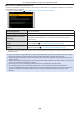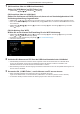Operating Instructions
Table Of Contents
- Informationen für Ihre Sicherheit
- Zur Bedienungsanleitung
- Inhalt
- 1. Einführung
- 2. Erste Schritte
- 3. Grundlegende Bedienvorgänge
- 4. Aufnehmen von Videos
- 5. Aufnahmeeinstellungen
- 6. Aufnahme spezieller Videos
- 7. Ausgabebild
- 8. Anschließen an externe Geräte
- 9. Wiedergabe
- 10. Kamera-Anpassung
- 11. Menüführung
- 12. Ferngesteuerter Betrieb
- 13. Materialien
- Sonderzubehör
- Anzeigen auf externen Monitor
- Lampe/Anzeige
- Anzeige von Meldungen
- Störungsbeseitigung
- Vorsichtsmaßnahmen bei der Verwendung
- Verfügbare Aufnahmedauer mit dem Akku
- Videoaufnahmedauer mit Karten
- Liste der Standardeinstellungen / Speichern benutzerdefinierter Einstellungen / Einstellungen, die kopiert werden können
- Technische Daten
- Markenzeichen und Lizenzen
- Firmware-Update
- 209 -- 209 -
12. Ferngesteuerter Betrieb - Tethering-Aufnahme
1 (Bei Anschluss über ein USB-Anschlusskabel)
Stellen Sie [USB-Modus] auf [PC(Tether)] ein.
●
[MENU/SET] [ ] [ ] [USB-Modus] [PC(Tether)]
(Bei Anschluss über ein LAN-Kabel)
Stellen Sie die Kamera auf DHCP-Server ein, bevor sie auf eine kabelgebundene LAN-
Verbindungseinstellung eingestellt wird.
●
[MENU/SET] [ ] [ ] [LAN/Wi-Fi] [LAN-/Wi-Fi-Setup] [Einstell. der IP-Adresse (LAN)] [DHCP-Server]
●
Wenn Sie die Einstellung von [Einstell. der IP-Adresse (LAN)] geändert haben, schalten Sie die Kamera einmal aus und
dann wieder ein.
● [MENU/SET] [ ] [ ] [LAN/Wi-Fi] [LAN-/Wi-Fi-Funktion] [Neue Verbindung] [Steuerung mit LUMIX
Tether]
[LAN]
(Bei Verbindung über Wi-Fi)
Wählen Sie an der Kamera die Einstellung für eine Wi-Fi-Verbindung.
●
[MENU/SET] [ ] [ ] [LAN/Wi-Fi] [LAN-/Wi-Fi-Funktion] [Neue Verbindung] [Steuerung mit LUMIX
Tether] [Wi-Fi] [Über das Netzwerk] / [Direkt]
●
Einzelheiten zu [Über das Netzwerk] und [Direkt]. ( 231 / Wi-Fi-Verbindungen)
● Fahren Sie mit Schritt 3 fort.
2 Verbinden Sie Kamera und PC über das USB-Anschlusskabel oder LAN-Kabel.
●
Standardmäßig ist die Kamera auf DHCP-Server eingestellt. Indem Sie die Kamera über ein LAN-Kabel direkt
an Ihren PC anschließen, können Sie eine Verbindung zwischen der Kamera und dem PC herstellen, ohne
Netzwerkinformationen wie die IP-Adresse manuell einstellen zu müssen.
● Bei Verwendung einer PoE+-Stromversorgung mit der Kamera verbinden Sie ein PoE+-kompatibles Switching Hub und
den PC über ein LAN-Kabel.
3 Verwenden Sie „LUMIX Tether“, um die Kamera vom PC aus zu steuern.
●
(Beim erstmaligen Herstellen einer Verbindung über ein LAN-Kabel oder Wi-Fi)
Legen Sie ein Passwort fest, um die Kamera über „LUMIX Tether“ zu verbinden. (zwischen 8 und 31 Zeichen)
● Im Aufnahme-Standby-Zustand erscheint das Tethering-Symbol oben rechts auf dem Bildschirm.